Recupere os dados perdidos / apagados do computador, disco rígido, unidade flash, cartão de memória, câmera digital e muito mais.
Recuperar dados do problema do Windows preto usando o guia confiável
 atualizado por Lisa Ou / 18 de novembro de 2022 09:20
atualizado por Lisa Ou / 18 de novembro de 2022 09:20Seu computador está travado na tela de reinicialização? Ou fica em tela preta? Se sim, você pode estar enfrentando um problema chamado tela preta da morte em seu computador com Windows. É um erro de sistema arriscado que ocorre quando um problema grave solicita o desligamento do sistema operacional. Geralmente acontece depois de fazer login no seu Windows. Também há momentos em que é após a atualização do software. Ou mesmo durante uma tarefa.
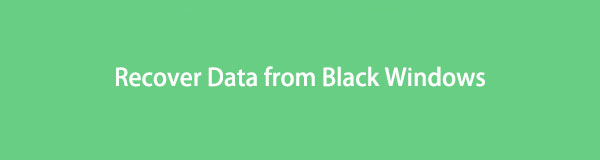
Este artigo fornecerá mais informações sobre o problema da tela do computador. Você conhecerá as causas do motivo pelo qual isso acontece no Windows e uma solução adequada para corrigi-lo. Em seguida, apresentaremos um software de terceiros incrível que recuperará seus dados após o problema mencionado. Leia mais para começar.

Lista de guias
Parte 1. Por que o Windows ficou com a tela preta
Por que a tela do meu computador fica preta aleatoriamente? Quais são as causas?
Existem várias causas possíveis para o motivo pelo qual o Windows apresenta uma tela preta. Uma delas é uma atualização mal tratada. Algo pode facilmente dar errado quando seu dispositivo está no meio de uma atualização e você o interrompe acidentalmente. Os drivers instalados também podem causar esse problema se não forem atualizados ou compatíveis com seu computador. Ou se você usa e baixa arquivos em seu computador há anos, o armazenamento é preenchido lentamente até se tornar insuficiente. Essa também é uma das possíveis causas, pois o armazenamento do computador pode não ser capaz de lidar com mais arquivos ou atualizações por falta de espaço.
Além dos problemas do sistema, problemas de hardware também podem causar o Windows preto em seu computador. Pode ser um fio solto ou um display quebrado que danifica o aparelho. Ou se o computador for exposto a temperaturas extremas, como muito calor ou frio. Talvez o carregador do laptop que você está usando esteja com defeito. Também pode ser seu mouse, teclado ou qualquer coisa no aspecto físico que esteja causando esse problema. Às vezes, são os componentes dentro do computador, como ventoinha, placa-mãe, bateria, etc. Essas são algumas causas comuns do problema de tela preta no Windows.
FoneLab Data Retriever - recupere os dados perdidos / apagados do computador, disco rígido, pen drive, cartão de memória, câmera digital e muito mais.
- Recupere fotos, vídeos, documentos e mais dados com facilidade.
- Visualizar dados antes da recuperação.
Parte 2. Como corrigir a tela preta do Windows
O problema da tela preta do Windows pode ser causado por vários problemas de software e hardware, conforme mencionado acima. Mas não se preocupe, pois também existem várias maneiras de corrigi-lo. Quando o problema vem de problemas relacionados ao software, uma coisa que você pode fazer é desativar os aplicativos ou ferramentas de inicialização ao inicializar o computador. Fazendo isso, você economizará mais memória RAM e energia da CPU. Assim, ele otimizará o boot. Outra é desconectar e reconectar os cabos do seu PC. Certifique-se de que cada um deles esteja conectado corretamente e sopre a poeira que pode ter ficado presa em algumas partes.
Como você já está desconectando, é melhor remover as conexões desnecessárias no momento. Antenas Wi-Fi, fones de ouvido, unidades flash, cartões de memória e outras unidades externas às vezes também causam problemas que causam mau funcionamento do computador. Mais uma solução é a função Windows Repair. Se você reiniciar o computador várias vezes, o Reparo automático tela aparecerá na inicialização. Você só precisa seguir as instruções na tela e ele o guiará pelo processo de reparo de problemas de exibição do Windows.
Agora, se a causa for um problema crítico de hardware, você pode procurar um técnico profissional para evitar maiores danos. E quando o problema é resolvido, mas você perde alguns arquivos e outros dados durante o processo, pode contar com o recuperação de dados do computador abaixo.
Parte 3. Como recuperar dados após a tela preta do Windows com o FoneLab Data Retriever
Após o longo processo de descobrir e corrigir o problema com o seu computador Windows, a perda de dados pode ser o seu próximo problema. É por isso que decidimos incluir uma ferramenta confiável de terceiros para resolver todos os seus problemas. FoneLab Data Retriever é uma ferramenta de recuperação de dados renomada que traz de volta seus arquivos com facilidade. Ele tem a capacidade de recuperar quase todos os tipos de dados, incluindo fotos, vídeos, áudio, documentos, e-mail e muito mais. Além do armazenamento interno do computador, este programa também oferece suporte a unidades removíveis, como cartões de memória, pen drives, filmadoras, câmeras digitais e muito mais. Ele remove diferentes cenários que causam perda de dados. Isso inclui vírus de computador, formato indesejado, exclusão acidental, desligamento inesperado e outros problemas de computador.
FoneLab Data Retriever - recupere os dados perdidos / apagados do computador, disco rígido, pen drive, cartão de memória, câmera digital e muito mais.
- Recupere fotos, vídeos, documentos e mais dados com facilidade.
- Visualizar dados antes da recuperação.
Seja guiado pelas seguintes instruções para recuperar dados após um problema de Windows preto com FoneLab Data Retriever:
Passo 1Acesse o site oficial do FoneLab Data Retriever e baixe o arquivo do software. Clique no arquivo depois e conceda permissão para fazer alterações no seu dispositivo. A janela Instalar aparecerá na tela. Escolha o seu idioma preferido antes de clicar no botão para iniciar a instalação da configuração. Posteriormente, execute o programa em seu computador.
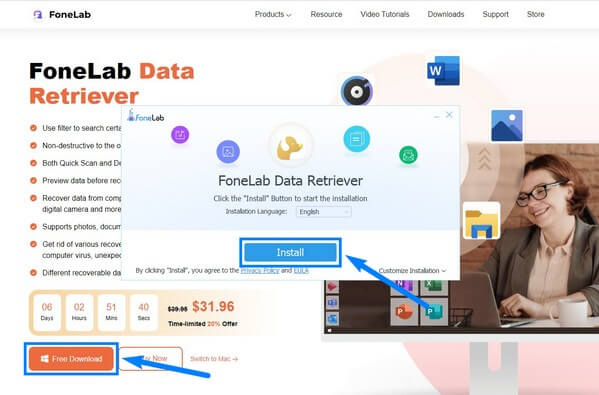
Passo 2Marque as pequenas caixas próximas aos tipos de arquivo que deseja recuperar. Os tipos de dados disponíveis são Imagens, Vídeos, E-mails, em áudio, Documentos e outras. Em seguida, selecione o local dos dados que você gostaria de digitalizar. Você pode selecionar o Disco rígido e unidades de disco removíveis no computador. O mesmo com os arquivos do Lixeira. Quando terminar de selecionar os tipos de dados e o local, clique no botão Escanear guia no canto inferior direito da interface.
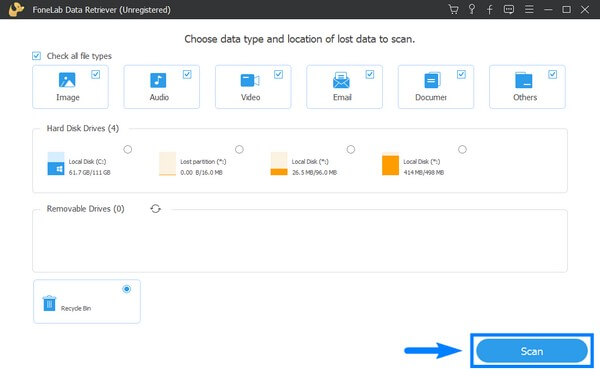
Passo 3A Quick Scan será conduzido automaticamente, e as pastas de cada tipo de dados irão recebê-lo na seguinte interface. Abra-os para localizar os dados que deseja recuperar.
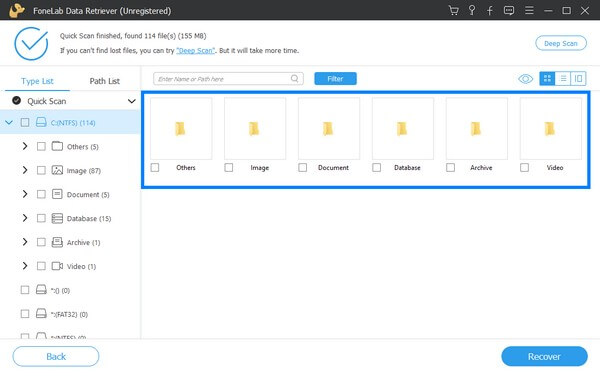
Passo 4Para facilitar o acesso aos seus arquivos, você pode usar as funções adicionais do programa. As opções na parte superior direita da interface permitem escolher como você deseja visualizar seus dados. A barra de pesquisa permite que você digite o nome de um arquivo específico que deseja encontrar. E a filtros função permite que você configure as informações de seus arquivos.
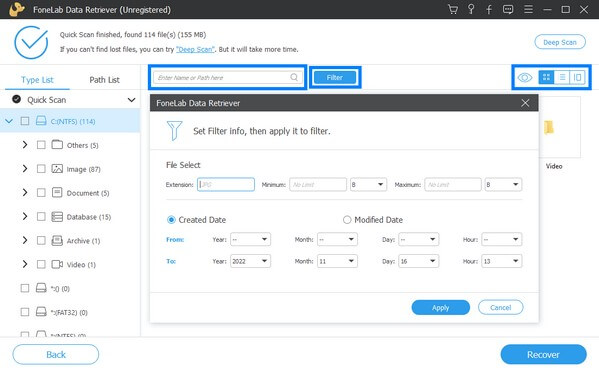
Passo 5Por fim, selecione tudo o que deseja recuperar. Então clique Recuperar para restaurar seus dados perdidos após o problema de tela preta do Windows.
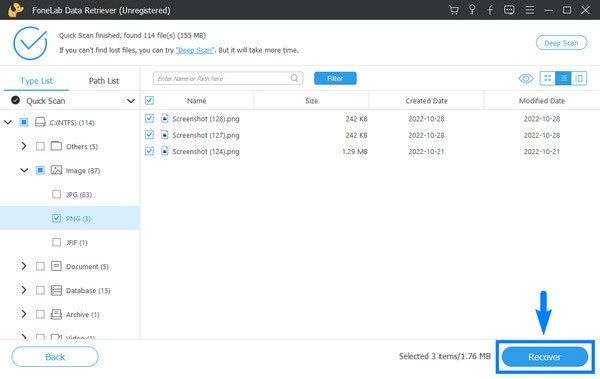
Você também pode tentar Recuperador de dados Mac se você for um usuário de Mac.
FoneLab Data Retriever - recupere os dados perdidos / apagados do computador, disco rígido, pen drive, cartão de memória, câmera digital e muito mais.
- Recupere fotos, vídeos, contatos, WhatsApp e mais dados com facilidade.
- Visualizar dados antes da recuperação.
Parte 4. Perguntas frequentes sobre a recuperação de dados após a tela preta do Windows
1. A tela preta da morte no Windows pode causar perda de dados?
Sim pode. O erro do Windows preto no computador pode ser devido a falha do sistema ou problemas de hardware. Portanto, o risco de perda de dados está sempre presente.
2. Quanto custa consertar uma tela de computador?
Dependendo do dano, uma simples correção da tela do monitor pode custar apenas US$ 100. E à medida que o dano fica mais complicado, o custo também continuará aumentando.
3. Posso encontrar os arquivos que perdi há muito tempo usando o FoneLab Data Retriever?
Sim, você pode. FoneLab Data Retriever verifica todos os seus dados perdidos depois de executá-lo em seu computador. Ele também fornece um Varredura profunda recurso se você tiver dificuldade em encontrar dados perdidos ou excluídos. Esta função navega em seu computador ou no local de armazenamento de forma mais abrangente para encontrar os arquivos em todas as partes.
Vários problemas podem acontecer com o seu computador ao longo do tempo. Você nunca sabe se isso causará danos graves e perda de dados em seu computador. Assim, instalando FoneLab Data Retriever pode ajudar de tempos em tempos para proteger seus dados. Considere usá-lo agora.
FoneLab Data Retriever - recupere os dados perdidos / apagados do computador, disco rígido, pen drive, cartão de memória, câmera digital e muito mais.
- Recupere fotos, vídeos, documentos e mais dados com facilidade.
- Visualizar dados antes da recuperação.
